將聯繫人和數據從 Android 傳輸到三星 S8/S8 Edge
如果您最近購買了三星 S8/S20,那麼很有可能您已經開始將數據從舊手機傳輸到 S8/S20 的過程。 值得慶幸的是,有很多方法可以將 Android 數據傳輸到 S8/S20。 我們知道有時將您的內容從一部手機傳輸到另一部手機是多麼令人厭煩。 在本指南中,我們將教您執行 Android 到 Galaxy S8/S20 傳輸的不同方法。 讓我們開始吧!
第 1 部分:通過 Google 帳戶將 Android 聯繫人同步到 S8/S20
這可能是在新購買的手機上獲取舊聯繫人的最簡單方法。 如果您已經將聯繫人存儲在您的 Google 帳戶中,那麼您可以立即輕鬆地將數據同步到三星 S8/S20。 為此,只需按照以下步驟操作。
1. 首先,拿起您現有的 Android 智能手機並將其聯繫人同步到您的 Google 帳戶。 為此,請訪問“設置”下的“帳戶”部分,然後從所有關聯帳戶的列表中選擇“Google”。 在這裡,您將獲得“同步聯繫人”的選項。 只需啟用它並點擊同步按鈕即可。
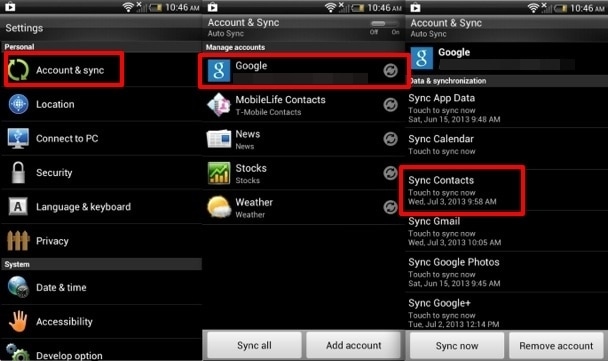
2. 稍等片刻,您的聯繫人將同步到您的 Google 帳戶。 現在,您可以簡單地登錄到您關聯的 Google 帳戶並查看您新同步的聯繫人。
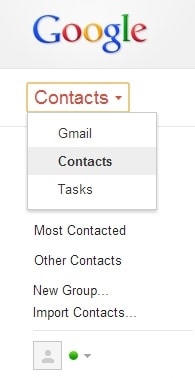
3. 打開您新購買的三星 S8/S20 並將您的 Google 帳戶與它連接(即您的聯繫人所在的同一帳戶)。 現在,只需轉到設置 > 帳戶並選擇 Google。 選擇“通訊錄”並選擇將數據同步到三星 S8/S20。 稍等片刻,因為設備會將數據與您的 Google 帳戶同步,讓您輕鬆訪問您的聯繫人。
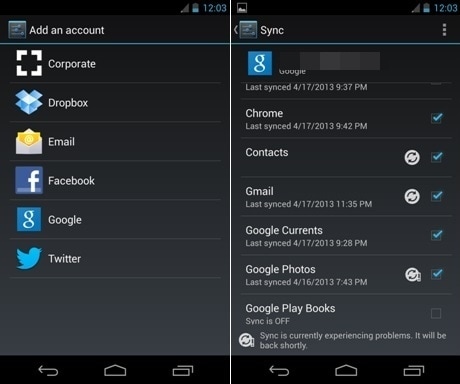
第 2 部分:通過 Smart Switch 將聯繫人和其他數據傳輸到 S8/S20
雖然 Google 帳戶是一種將 Android 數據傳輸到 S8/S20 的非常可靠的方式,但它只能用於執行選擇性數據傳輸。 如果您希望傳輸圖片、視頻、應用程序數據等,那麼您需要尋找替代方案。 智能開關是執行三星 Galaxy S8/S20 傳輸的好方法。 該應用程序由三星設計,旨在使其用戶更輕鬆地從一台設備遷移到另一台設備。
您可以輕鬆使用 Smart Switch 並立即將 Android 數據傳輸到 S8/S20。 你可以從它的官方網站上得到它對 這裡. Windows、Mac 和 Android 手機有不同的版本。
1. 由於我們將執行從一部手機到另一部手機的 Android 到 Galaxy S8/S20 的傳輸,您可以先在兩部設備上下載 Smart Switch 應用程序。 您可以從 Play Store 獲得它 這裡.
2.啟動應用程序後,選擇傳輸模式。 您可以使用 USB 連接器或無線傳輸數據。
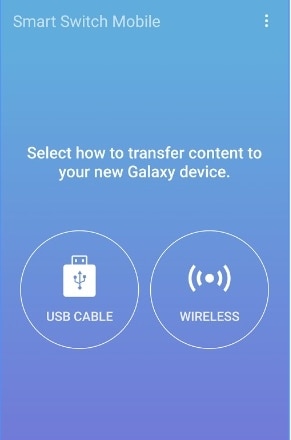
3. 現在,選擇您要將數據發送到 S8/S20 的舊設備。 不用說,它將是一個 Android 設備。
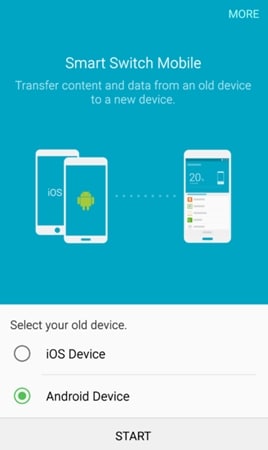
4.同理,需要選擇接收設備。 確保您在兩個設備上都做出了適當的選擇後,只需點擊“連接”按鈕。
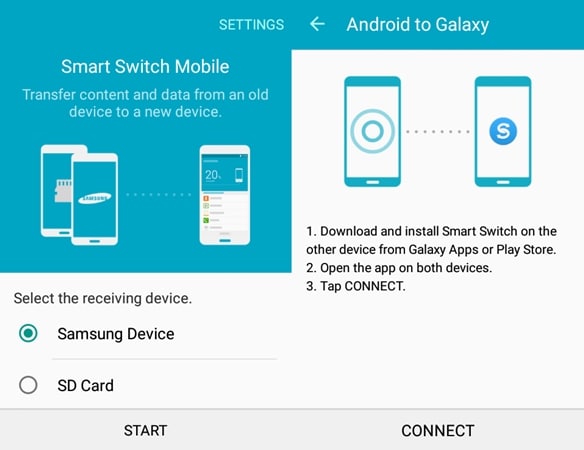
5. 應用程序將啟動兩個設備之間的連接。 驗證生成的 PIN 並連接兩個設備。

6. 只需選擇您希望從舊手機傳輸到三星 S8/S20 的數據類型。
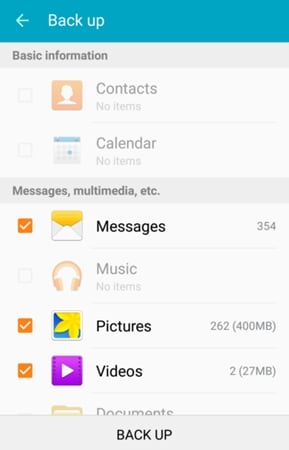
7. 選擇數據後,只需點擊完成按鈕即可啟動三星 Galaxy S8/S20 傳輸過程。
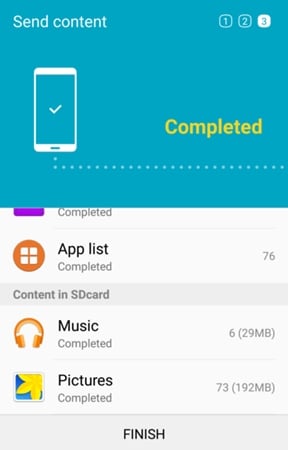
8. 太好了! 您將開始在新手機上接收數據。 稍等片刻,讓界面完成整個傳輸。

9. 安卓到 Galaxy S8/S20 的傳輸完成後,界面將通過以下消息通知您。 您現在可以退出應用程序並訪問新傳輸的數據。
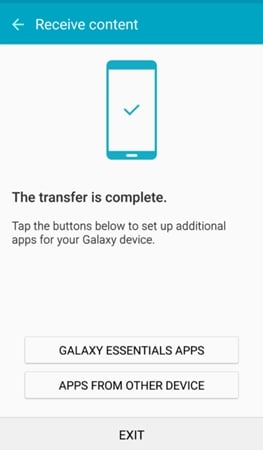
第 3 部分:使用 DrFoneTool 工具包將所有內容傳輸到 S8/S20
Android數據備份和還原 提供一種可靠且快速的方式來備份您的數據並在將來根據您的需要進行恢復。 如果您有一部舊的 Android 手機並想將其內容傳輸到三星 S8/S20,那麼您絕對可以藉助這款出色的應用程序。 首先,只需備份您的 Android 手機數據並將其存儲在您的系統上。 現在,您可以隨時將其恢復到新購買的三星 S8/S20。 通過這樣做,您將始終擁有數據的備份副本,並且永遠不會丟失。
它是 DrFoneTool 工具包的一部分,並且已經與數以千計的 Android 手機兼容。 只需單擊一下,您就可以備份您的數據並將其恢復到您的三星 S8/S20。 這是將數據同步到三星 S8/S20 的絕佳替代方案,因為在這種情況下,您需要對其進行備份。 為了使用 DrFoneTool 工具包執行三星 Galaxy S8/S20 傳輸,請執行以下步驟。

DrFoneTool 工具包 – Android 數據備份 & Resotre
靈活備份和恢復安卓數據
- 只需單擊一下,即可將Android數據有選擇地備份到計算機。
- 預覽並恢復任何Android設備的備份。
- 支持8000 + Android設備。
- 在備份、導出或恢復過程中沒有數據丟失。
1.首先,從其官網下載Phone Backup右鍵 這裡. 安裝軟件後,啟動它以獲取以下屏幕。 單擊“數據備份和還原”選項。

2.首先,您需要備份您的舊設備。 在其上啟用 USB 調試選項並將其連接到您的系統。 如果您在手機上收到有關 USB 調試權限的彈出消息,則只需同意即可。 單擊“備份”按鈕以備份舊設備。

3. 只需選擇要保存的數據文件類型,然後單擊“備份”按鈕即可啟動該過程。

4.給界面一些時間,不要斷開手機,因為它會執行備份操作。

5.一旦成功完成,您將收到以下消息。 如果您想查看最近的備份,則只需單擊“查看備份”選項即可。

6. 太好了! 你快到了。 現在,為了將 Android 數據傳輸到 S8/S20,請將您的新三星手機連接到系統並選擇“恢復”選項。

7.默認情況下,界面會提供最新的備份文件。 不過,如果您願意,您可以輕鬆更改它。 現在,選擇要恢復的數據文件,然後單擊“恢復”按鈕執行此操作。

8. 界面還會提供文件預覽,方便您進行選擇。 選擇完文件後,再次單擊“恢復”按鈕。

9. 高枕無憂,因為應用程序會將這些文件傳輸到您新購買的三星設備。 確保在此過程中不要斷開設備。 完成後,您將從屏幕上的消息中了解。 您現在可以斷開設備並根據需要使用它。

現在,當您知道執行三星 Galaxy S8/S20 傳輸的三種不同方法時,您可以輕鬆設置新手機而不會遇到太多麻煩。 只需選擇您喜歡的選項,並像專業人士一樣使用您的全新手機!

